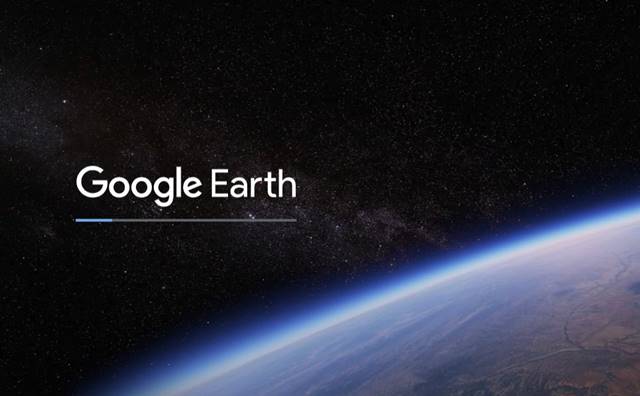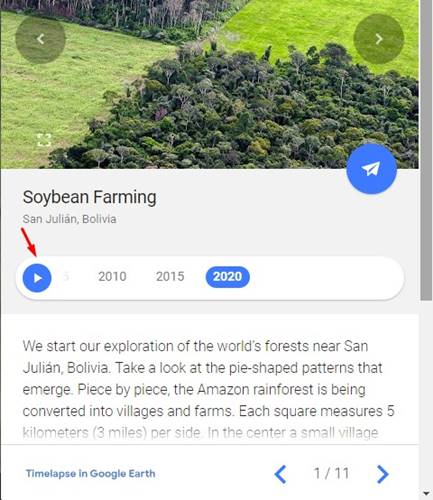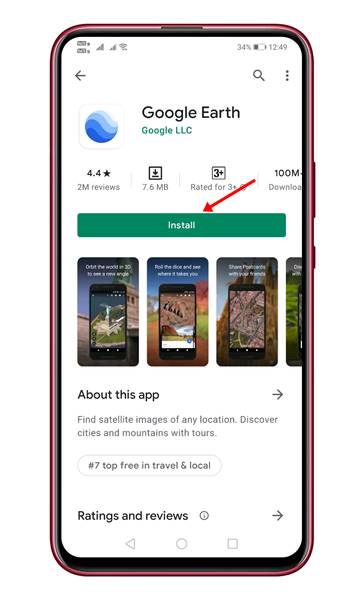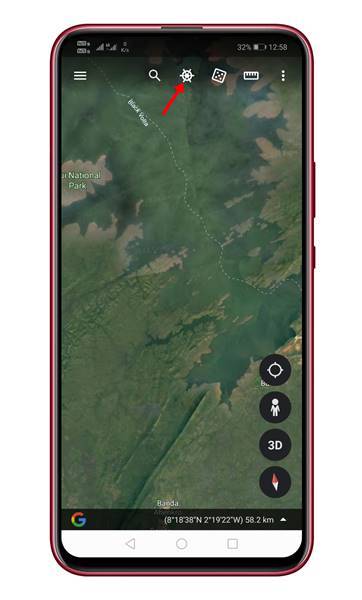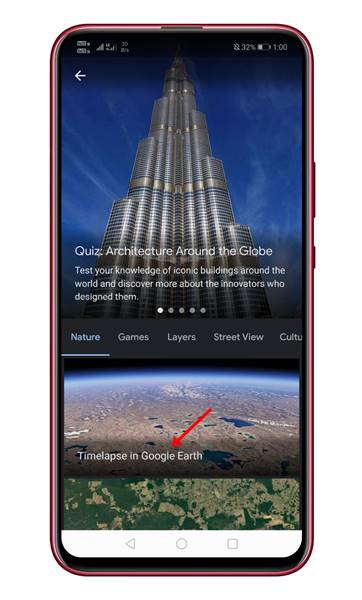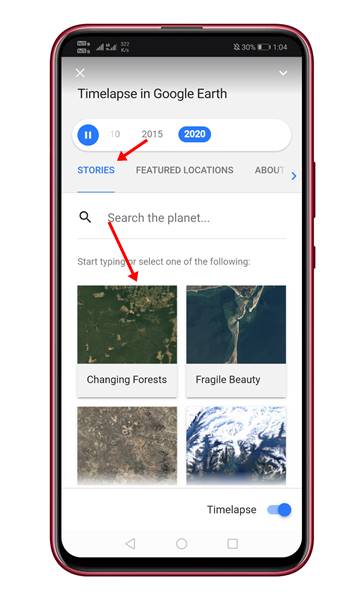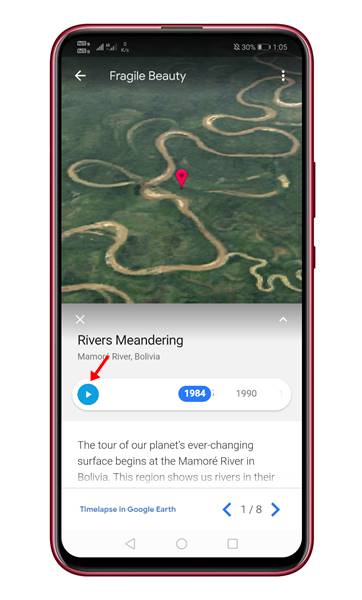Prisipažinkime, visi prisijungėme prie „Google“ žemės, kad pamatytume, kaip mūsų namai atrodo kitu kampu. Naršydami „Google Earth“ galėjote užmesti akį į Everesto kalną arba bet kurį iš savo mėgstamų orientyrų.
Galbūt negalėsite keliauti niekur kitur dėl COVID 19 pandemijos, bet galite grįžti į praeitį naudodamiesi nauja „Google Earth“ funkcija. „Google“ neseniai pridėjo naują „Timelapse“ funkciją į savo „Google“ žemėlapį, leidžiančią pamatyti „Planet Earn“ visiškai nauju aspektu.
Didžiausiame „Google“ žemės atnaujinime nuo 2017 m. „Google“ pridėjo naują „Timelapse“ funkciją. Laikiname vaizdo įraše parodyta, kaip viskas pasikeitė per pastaruosius 37 metus Žemės planetoje.
Siekdama sukurti laiko intervalo vaizdo įrašą, „Google“ sujungė 24 milijonus palydovinių vaizdų, darytų per pastaruosius 37 metus. Visas vaizdo įrašas prilygsta daugiau nei 5 milijonams 4K vaizdo įrašų. Negana to, „Google“ taip pat teigė, kad naujasis „Timelapse“ vaizdo įrašas yra iki šiol didžiausias vaizdo įrašas planetoje.
Kaip žiūrite „Timelapse“ „Google“ žemėje?
Labai lengva žiūrėti naują Timelapse vaizdo įrašą „Google“ žemėje. Žemiau pateikiame paprastus veiksmus, kaip peržiūrėti „Timelapse“ vaizdo įrašą „Google“ žemėje iš darbalaukio. Patikrinkime.
1 žingsnis. Pirmiausia atidarykite „Google Chrome“ žiniatinklio naršyklę ir atidarykite tinklo puslapis tai yra .
2 žingsnis. Dabar palaukite, kol tai bus padaryta Atsisiųskite „Google“ žemę kompiuteryje.
3 žingsnis. Dabar pasirinkite vietą dešinėje ekrano dalyje.
4 žingsnis. Dabar „Google“ žemės laiko juostos laiko intervale spustelėkite mygtuką "užimtumas" .
Tai yra! Aš baigiau. Taip galite žiūrėti naują „Timelapse“ vaizdo įrašą iš „Google“ žemės savo darbalaukyje.
2. Peržiūrėkite „Timelapse“ vaizdo įrašus „Android“.
Na, o jei neturite prieigos prie kompiuterio, galite žiūrėti „Google Earth Timelapse“ vaizdo įrašą naudodami „Android“ įrenginį. Štai ką reikia padaryti „Android“.
1 žingsnis. Pirmiausia atidarykite „Google Play“ parduotuvę ir ieškokite " "Google Earth" ". Įdiekite programą iš sąrašo.
2 žingsnis. Dabar atidarykite „Google Earth“ programą ir palaukite, kol programa įkels XNUMXD palydovinį vaizdą.
3 žingsnis. dabar Spustelėkite piktogramą, kaip parodyta Žemiau esančiame paveikslėlyje.
4 žingsnis. Kitame puslapyje spustelėkite parinktį „Timelapse in Google Earth“ .
5 žingsnis. skirtuke "istorijos" , pasirinkite svetainę, kurią norite peržiūrėti.
6 žingsnis. Dabar palaukite, kol svetainė bus visiškai įkelta jūsų „Android“ įrenginyje. Atsisiuntę paspauskite mygtuką "užimtumas" Kaip parodyta žemiau.
Tai yra! Aš baigiau. Taip galite žiūrėti „Timelapse“ vaizdo įrašą „Google“ žemėje „Android“.
Šis straipsnis yra apie tai, kaip „Google“ žemėje žiūrėti „Timelapse“. Tikimės, kad šis straipsnis jums padėjo! Prašome pasidalinti ir su draugais. Jei turite kokių nors abejonių dėl to, praneškite mums toliau pateiktame komentarų laukelyje.